先日、瀬戸内国際芸術祭に行ってきましたキノです。
多島海を巡る船に乗りながらのんびりと写真を撮っていたので、今回は写真を使った実験をやってみます。
高松⇒直島の間をつなぐ、超長いパノラマはつくれるのか。
フォトショの自動整列機能で試してみましたー!
うまく行けば、高松と直島が両端に映った、長い写真ができるはず!
さてさて・・・
素材
高松⇒直島行きのフェリー上で撮影した写真(287枚)
フェリーの上で、同じ方向に向かいポチポチと撮影しました。
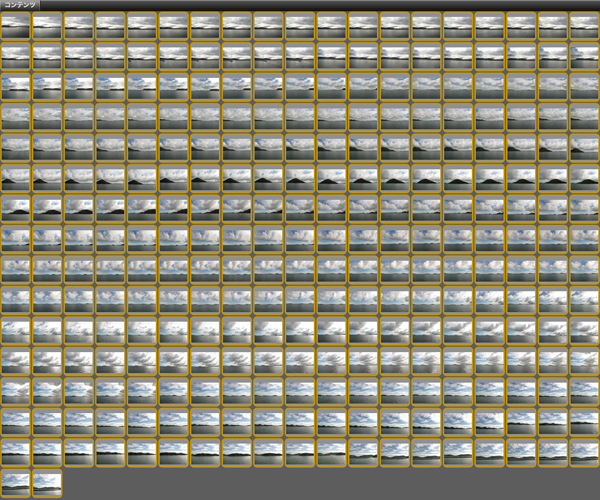
こんなことに使うとも思わず、ただひたすらに撮っていた自分はなんだったのだろう。
方法
- 一枚のPSDファイルに写真を全部読み込む
- 全レイヤーを選択、「自動整列」コマンドを使用
- 自動整列の種類を選ぶ
- 完成!
自動整列は内容に合わせてキャンバスの大きさも変えてくれるのが便利です!
やってみました
一枚のPSDファイルに写真を全部読み込む
こんな時はやっぱりBridgeですね!
ツール>Photoshop>ファイルをPhotoshopレイヤーとして読み込み
これで一枚のPSDにレイヤーとして写真を読み込むことができます
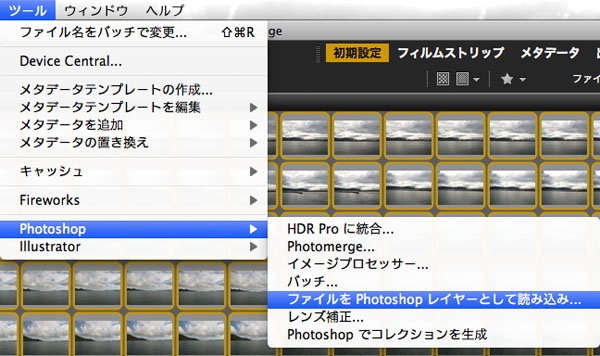
(Bridgeをもっと使いたい人はこちらの記事もどうぞ!)
全レイヤーを選択、「自動整列」コマンドを使用
PSDにファイルを入れたら、全部のレイヤーを選択して、この奇妙な顔のアイコンを押します

一枚のPSDファイルに写真を全部読み込む
自動整列のメニューにて。
船上にて横にしか移動していないので、まずは「位置の変更」を選んでみました。
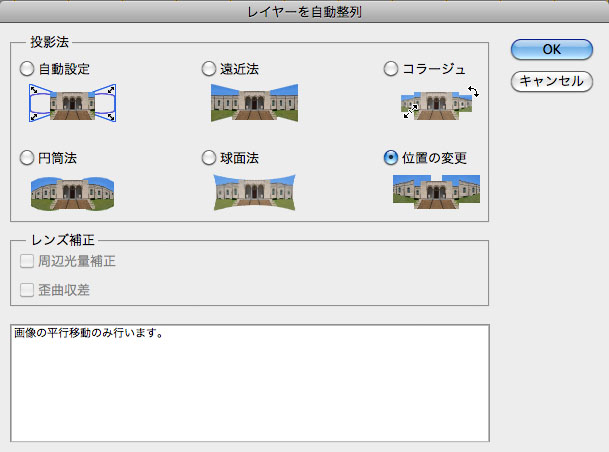
結果
で結果なのですが、

なんだかとても残念な感じに・・・
期待はしていなかったけれど、ここまでとは
反省
は!横に移動っていっても手で持っているし、微妙な調整が必要なのでは
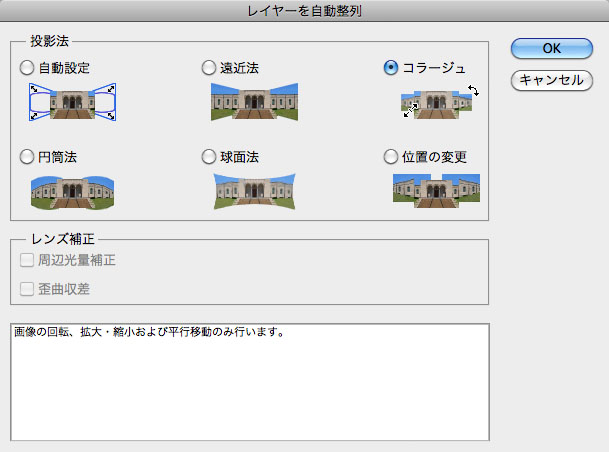
ということで、今度は回転や拡縮も行う「コラージュ」を試します
今度はいけるはず・・・!
結果2
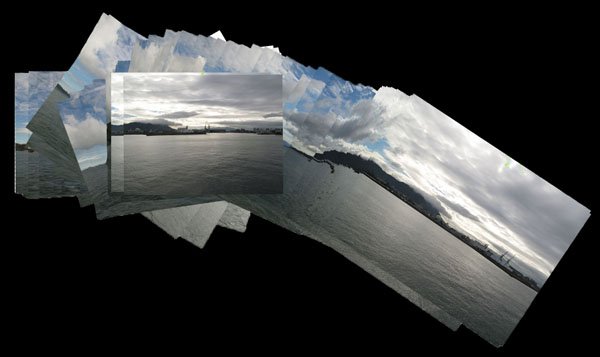
またまた失敗。なんかまがってる。
でも真ん中らへんの雲は繋がっている気がしなくもない。
もう手動でやりました
ここらへんで諦め、自分でイメージしていたものをつくることにしました。
最後にご覧ください。
高松⇒直島:完成1
写真をクリックすると原寸大写真になります
(横4000pxぐらいあるのでご注意を!)
こんなふうになったらよかったんですけどね。
ちなみにこちらは写真の左端を重ねる形で作りました。
船で言うと進行方向側。
なので、逆側の端がつながると全く印象が変わります。
(といってもレイヤーを逆順にするだけですが)
高松⇒直島:完成2
写真をクリックすると原寸大写真になります
(横4000pxぐらいあるのでご注意を!)
高松⇒直島:二つ並べると
いやー、手作業でやった分、カメラの設定や視野についていい勉強になりました。
被写体との距離があるので、複数の写真に映る角度のバラつきが大きく、
プログラムで自動判別するのは厳しいですね。
自分でやりながらも、島がどんどん細長くなったり、山が消えたりするのを補正するのに苦労しました。
(そんなこともあり、上下の写真で島の形が大きく違います)
自動整列で繋ぐとしたら、近距離被写体に限る(たぶん)
という誰にも響かない発見で終わりにします。
次は自動整列でもうまく行く撮影ができそうです。
面白法人カヤックでは、こんな体当たりで実験しちゃう人も大歓迎です!


